Màn hình máy tính là giao diện chính giúp người dùng tương tác với hệ thống, hiển thị mọi thông tin từ văn bản đến đồ họa phức tạp. Tuy nhiên, đôi khi bạn có thể gặp phải tình trạng màn hình máy tính bị đảo ngược, gây khó khăn đáng kể trong công việc và giải trí. Đây là một lỗi khá phổ biến mà người dùng máy tính thường xuyên gặp phải, có thể xuất phát từ nhiều nguyên nhân khác nhau, từ việc vô tình nhấn phím tắt đến các vấn đề về cấu hình hệ thống hoặc driver. Việc cách sửa màn hình máy tính bị đảo ngược trở nên cần thiết để đảm bảo trải nghiệm sử dụng máy tính mượt mà và tối ưu, giúp bạn khôi phục lại hiển thị hình ảnh chuẩn xác nhất. Bài viết này sẽ hướng dẫn chi tiết các phương pháp để khắc phục lỗi màn hình này một cách triệt để, đảm bảo tính liên tục trong công việc và giải trí.
Tại Sao Màn Hình Máy Tính Lại Bị Đảo Ngược?
Màn hình máy tính bị đảo ngược là một vấn đề gây khó chịu, nhưng thường không phải là dấu hiệu của lỗi phần cứng nghiêm trọng. Nguyên nhân chủ yếu xuất phát từ các thay đổi trong cài đặt phần mềm hoặc thao tác vô ý của người dùng. Một trong những lý do phổ biến nhất là việc người dùng vô tình nhấn phải các tổ hợp phím tắt đặc biệt. Những tổ hợp phím này được thiết kế để nhanh chóng thay đổi hướng hiển thị, hữu ích trong một số trường hợp chuyên biệt như khi sử dụng màn hình xoay dọc.
Lỗi driver card đồ họa cũng là một nguyên nhân đáng kể. Driver lỗi thời, hỏng hoặc không tương thích có thể gửi tín hiệu sai đến màn hình, dẫn đến việc hình ảnh bị xoay hoặc đảo ngược. Đôi khi, sau khi cài đặt một trò chơi mới hoặc ứng dụng đồ họa nặng, các thiết lập hiển thị mặc định có thể bị thay đổi. Điều này thường xảy ra khi phần mềm cố gắng tối ưu hóa cài đặt đồ họa mà không hỏi ý kiến người dùng, dẫn đến kết quả không mong muốn. Thậm chí, một số lỗi hệ điều hành hoặc xung đột phần mềm nhất định cũng có thể gây ra hiện tượng này, làm ảnh hưởng đến cách Windows quản lý đầu ra hiển thị. Ngoài ra, việc cài đặt hiển thị mặc định của Windows bị sai lệch cũng có thể là nguyên nhân khiến màn hình không hiển thị đúng hướng.
Sửa Lỗi Màn Hình Máy Tính Bị Đảo Ngược Bằng Phím Tắt
Một trong những cách nhanh chóng và dễ dàng nhất để khắc phục tình trạng màn hình máy tính bị đảo ngược là sử dụng các tổ hợp phím tắt. Phương pháp này đặc biệt hữu ích khi nguyên nhân là do bạn vô tình nhấn nhầm một phím tắt xoay màn hình. Hầu hết các card đồ họa tích hợp như Intel Graphics đều hỗ trợ tính năng này, cho phép người dùng điều chỉnh hướng màn hình chỉ bằng vài thao tác.
Tổ hợp phím thần thánh thường được sử dụng là Ctrl + Alt + phím mũi tên lên trên. Khi bạn nhấn đồng thời ba phím này, màn hình sẽ ngay lập tức quay trở lại hướng hiển thị chuẩn (Landscape – ngang). Đây là giải pháp nhanh chóng nhất và thường hiệu quả trong phần lớn các trường hợp. Tuy nhiên, nếu màn hình của bạn bị xoay sang các hướng khác như 90 độ hoặc 270 độ, bạn có thể thử các tổ hợp phím tương tự. Cụ thể, Ctrl + Alt + phím mũi tên xuống dưới sẽ đảo ngược màn hình 180 độ, thích hợp khi bạn muốn xoay màn hình hoàn toàn ngược lại. Tương tự, Ctrl + Alt + phím mũi tên sang trái sẽ xoay màn hình 90 độ sang trái, trong khi Ctrl + Alt + phím mũi tên sang phải sẽ xoay màn hình 90 độ sang phải. Điều quan trọng cần nhớ là phương pháp này có thể không hoạt động trên tất cả các hệ thống, đặc biệt là với một số card đồ họa rời hoặc nếu chức năng phím tắt này đã bị vô hiệu hóa trong cài đặt driver. Nếu tổ hợp phím không có tác dụng, bạn cần chuyển sang các phương pháp khắc phục chi tiết hơn.
Khôi Phục Màn Hình Đảo Ngược Qua Cài Đặt Card Đồ Họa
Nếu tổ hợp phím tắt không hiệu quả, việc điều chỉnh cài đặt trực tiếp trong phần mềm điều khiển card đồ họa là bước tiếp theo quan trọng. Mỗi nhà sản xuất card đồ họa (như Intel, NVIDIA, AMD) đều cung cấp một bảng điều khiển riêng để người dùng tùy chỉnh các thiết lập hiển thị. Các bước thực hiện có thể khác nhau đôi chút tùy thuộc vào loại card đồ họa mà máy tính của bạn đang sử dụng.
Đối với Card Đồ Họa Intel Graphics
Nếu máy tính của bạn sử dụng card đồ họa tích hợp Intel Graphics, việc điều chỉnh hướng màn hình khá đơn giản. Bạn bắt đầu bằng cách nhấp chuột phải vào một vùng trống trên màn hình Desktop. Một menu ngữ cảnh sẽ hiện ra, từ đó bạn chọn “Graphics Options” hoặc “Intel Graphics Settings”. Tùy thuộc vào phiên bản driver, tên mục này có thể thay đổi một chút. Sau khi truy cập vào bảng điều khiển Intel Graphics, bạn cần tìm đến mục “Rotation” (Xoay) hoặc “Display Settings” (Cài đặt hiển thị). Trong mục “Rotation”, bạn sẽ thấy các tùy chọn như “Rotate to Normal” (Xoay về chế độ bình thường), “Rotate 90 Degrees” (Xoay 90 độ), “Rotate 180 Degrees” (Xoay 180 độ), và “Rotate 270 Degrees” (Xoay 270 độ).
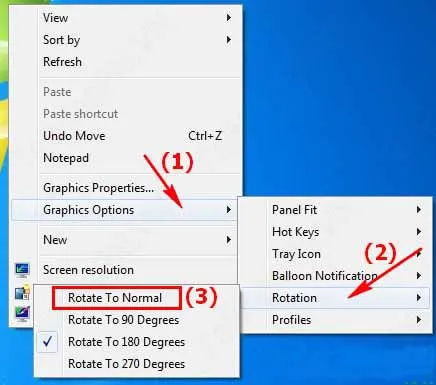 Màn hình máy tính bị đảo ngược, hiển thị menu ngữ cảnh của card đồ họa Intel với các tùy chọn xoayChọn “Rotate to Normal” để màn hình quay về hướng mặc định. Sau khi thực hiện thao tác này, màn hình sẽ ngay lập tức trở lại trạng thái bình thường. Đây là một phương pháp đáng tin cậy để khôi phục màn hình đảo ngược khi các phím tắt không hoạt động. Đảm bảo rằng bạn đã cài đặt driver Intel Graphics mới nhất để có đầy đủ các tùy chọn này và hiệu suất tốt nhất.
Màn hình máy tính bị đảo ngược, hiển thị menu ngữ cảnh của card đồ họa Intel với các tùy chọn xoayChọn “Rotate to Normal” để màn hình quay về hướng mặc định. Sau khi thực hiện thao tác này, màn hình sẽ ngay lập tức trở lại trạng thái bình thường. Đây là một phương pháp đáng tin cậy để khôi phục màn hình đảo ngược khi các phím tắt không hoạt động. Đảm bảo rằng bạn đã cài đặt driver Intel Graphics mới nhất để có đầy đủ các tùy chọn này và hiệu suất tốt nhất.
Đối với Card Đồ Họa NVIDIA
Người dùng card đồ họa NVIDIA có thể điều chỉnh hướng màn hình thông qua NVIDIA Control Panel. Để truy cập, nhấp chuột phải vào Desktop và chọn “NVIDIA Control Panel”. Trong cửa sổ NVIDIA Control Panel, bạn sẽ thấy nhiều tùy chọn khác nhau ở thanh điều hướng bên trái. Tìm đến mục “Display” (Hiển thị) và sau đó chọn “Rotate Display” (Xoay màn hình).
Tại đây, bạn sẽ thấy các tùy chọn về hướng hiển thị. Chọn “Landscape” (Ngang) để đặt màn hình về hướng mặc định. Nếu màn hình của bạn đang ở các chế độ xoay khác như “Portrait” (Dọc) hoặc “Landscape (flipped)”, “Portrait (flipped)”, việc chọn “Landscape” sẽ đưa mọi thứ trở lại bình thường. Sau khi chọn, nhấn “Apply” (Áp dụng) để lưu thay đổi. NVIDIA Control Panel cung cấp khả năng điều khiển rất chi tiết về hiển thị, giúp người dùng tùy chỉnh màn hình theo ý muốn, bao gồm cả việc chỉnh sửa màn hình máy tính bị đảo ngược.
Đối với Card Đồ Họa AMD Radeon
Tương tự như Intel và NVIDIA, AMD cũng cung cấp một phần mềm quản lý riêng là AMD Radeon Settings hoặc AMD Adrenalin Software. Để mở, bạn có thể nhấp chuột phải vào Desktop và chọn “AMD Radeon Settings” hoặc tìm kiếm trong Start Menu. Trong giao diện phần mềm của AMD, bạn cần tìm đến mục “Display” (Hiển thị).
Trong mục “Display”, bạn sẽ thấy tùy chọn “Display Orientation” (Hướng hiển thị). Tại đây, có các lựa chọn như “Landscape” (Ngang), “Portrait” (Dọc), “Landscape (Flipped)” (Ngang đảo ngược), và “Portrait (Flipped)” (Dọc đảo ngược). Để sửa màn hình máy tính bị đảo ngược, hãy chọn “Landscape” và sau đó nhấn “Apply” (Áp dụng) hoặc “Keep Changes” (Giữ thay đổi) nếu có cửa sổ xác nhận. Việc này sẽ đưa màn hình về hướng hiển thị chuẩn. Phần mềm của AMD được thiết kế để cung cấp khả năng kiểm soát toàn diện các thiết lập đồ họa, giúp người dùng dễ dàng khôi phục trạng thái màn hình sau khi có bất kỳ thay đổi không mong muốn nào.
Điều Chỉnh Hướng Màn Hình Trong Cài Đặt Hiển Thị Của Windows
Hệ điều hành Windows cũng cung cấp các tùy chọn tích hợp để điều chỉnh hướng màn hình, không phụ thuộc vào phần mềm của nhà sản xuất card đồ họa. Phương pháp này hoạt động tốt trên Windows 10 và Windows 11, đặc biệt hữu ích khi các phím tắt hoặc cài đặt driver không khả dụng hoặc không giải quyết được vấn đề. Việc điều chỉnh trực tiếp từ cài đặt của Windows mang lại sự tiện lợi và là một giải pháp đáng tin cậy cho nhiều người dùng.
Để truy cập cài đặt hiển thị, bạn có thể nhấp chuột phải vào bất kỳ vùng trống nào trên màn hình Desktop và chọn “Display settings” (Cài đặt hiển thị). Một cửa sổ cài đặt sẽ hiện ra, nơi bạn có thể quản lý các tùy chọn liên quan đến màn hình. Trong cửa sổ “Display settings”, cuộn xuống mục “Scale and layout” (Tỷ lệ và bố cục). Ở đây, bạn sẽ tìm thấy một menu thả xuống có tên “Display orientation” (Hướng hiển thị). Các tùy chọn bao gồm “Landscape” (Ngang), “Portrait” (Dọc), “Landscape (flipped)” (Ngang đảo ngược), và “Portrait (flipped)” (Dọc đảo ngược). Để khắc phục màn hình bị đảo ngược, hãy chọn “Landscape”.
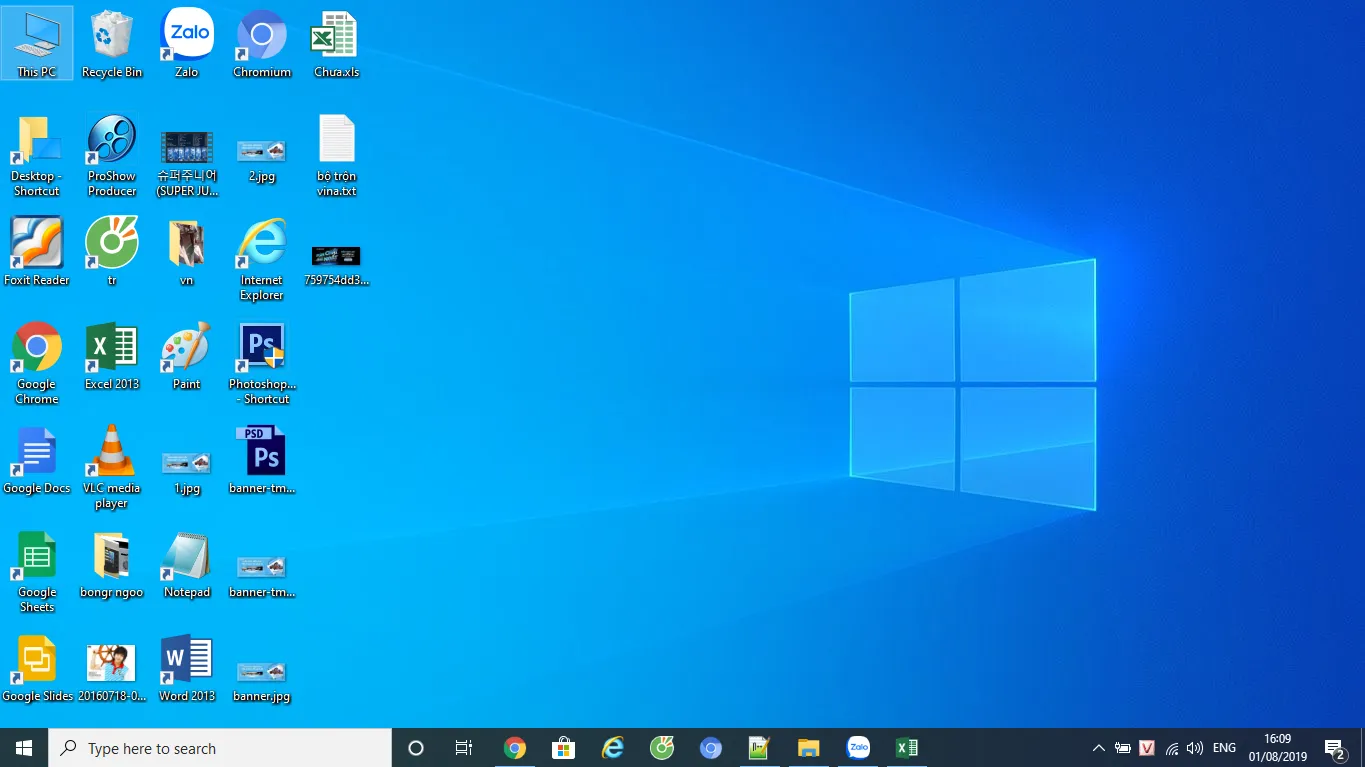 Màn hình máy tính đã được xoay trở lại hướng bình thường, hiển thị giao diện DesktopSau khi bạn chọn “Landscape”, màn hình sẽ ngay lập tức xoay về hướng chuẩn. Windows sẽ hiển thị một hộp thoại xác nhận hỏi bạn có muốn “Keep changes” (Giữ thay đổi) hay không. Bạn nên nhấp vào “Keep changes” trong vòng vài giây để lưu thiết lập. Nếu bạn không nhấp hoặc đợi quá lâu, màn hình sẽ tự động trở về hướng cũ. Đối với những người sử dụng nhiều màn hình, cần đảm bảo rằng bạn đã chọn đúng màn hình đang bị đảo ngược trước khi thay đổi hướng hiển thị. Bạn có thể chọn màn hình bằng cách nhấp vào hình ảnh đại diện của nó ở phần trên của cửa sổ “Display settings”. Phương pháp này là một cách hiệu quả và dễ dàng để điều chỉnh màn hình máy tính bị đảo ngược mà không cần phải cài đặt thêm phần mềm.
Màn hình máy tính đã được xoay trở lại hướng bình thường, hiển thị giao diện DesktopSau khi bạn chọn “Landscape”, màn hình sẽ ngay lập tức xoay về hướng chuẩn. Windows sẽ hiển thị một hộp thoại xác nhận hỏi bạn có muốn “Keep changes” (Giữ thay đổi) hay không. Bạn nên nhấp vào “Keep changes” trong vòng vài giây để lưu thiết lập. Nếu bạn không nhấp hoặc đợi quá lâu, màn hình sẽ tự động trở về hướng cũ. Đối với những người sử dụng nhiều màn hình, cần đảm bảo rằng bạn đã chọn đúng màn hình đang bị đảo ngược trước khi thay đổi hướng hiển thị. Bạn có thể chọn màn hình bằng cách nhấp vào hình ảnh đại diện của nó ở phần trên của cửa sổ “Display settings”. Phương pháp này là một cách hiệu quả và dễ dàng để điều chỉnh màn hình máy tính bị đảo ngược mà không cần phải cài đặt thêm phần mềm.
Cập Nhật Hoặc Cài Đặt Lại Driver Card Đồ Họa
Một nguyên nhân phổ biến và thường bị bỏ qua dẫn đến lỗi màn hình bị đảo ngược là do driver card đồ họa bị lỗi, cũ hoặc không tương thích. Driver là phần mềm giao tiếp giữa hệ điều hành và phần cứng card đồ họa. Nếu driver không hoạt động đúng cách, nó có thể gây ra nhiều vấn đề hiển thị, bao gồm cả việc màn hình bị xoay hoặc đảo ngược ngoài ý muốn. Việc cập nhật hoặc cài đặt lại driver là một bước khắc phục quan trọng, đặc biệt khi các phương pháp đơn giản hơn không hiệu quả.
Đầu tiên, bạn nên thử cập nhật driver. Truy cập “Device Manager” (Quản lý thiết bị) bằng cách nhấp chuột phải vào nút Start và chọn “Device Manager”. Trong cửa sổ Device Manager, mở rộng mục “Display adapters” (Bộ điều hợp màn hình). Nhấp chuột phải vào tên card đồ họa của bạn (ví dụ: Intel UHD Graphics, NVIDIA GeForce RTX, AMD Radeon Graphics) và chọn “Update driver” (Cập nhật driver). Sau đó, chọn “Search automatically for updated driver software” (Tìm kiếm phần mềm driver cập nhật tự động). Windows sẽ cố gắng tìm và cài đặt driver mới nhất. Tuy nhiên, cách này đôi khi không tìm được phiên bản driver mới nhất từ nhà sản xuất.
Để có phiên bản driver tối ưu nhất và giải quyết triệt để lỗi, bạn nên truy cập trực tiếp website của nhà sản xuất card đồ họa (Intel, NVIDIA, hoặc AMD). Tìm kiếm mục “Drivers” hoặc “Support” và tải xuống phiên bản driver mới nhất phù hợp với model card đồ họa và phiên bản hệ điều hành của bạn. Trước khi cài đặt driver mới, bạn nên gỡ cài đặt driver cũ để tránh xung đột. Trong “Device Manager”, nhấp chuột phải vào card đồ họa và chọn “Uninstall device” (Gỡ cài đặt thiết bị). Đánh dấu chọn “Delete the driver software for this device” (Xóa phần mềm driver cho thiết bị này) nếu có, sau đó khởi động lại máy tính. Sau khi khởi động lại, cài đặt driver mới đã tải xuống. Việc này không chỉ giúp sửa lỗi màn hình máy tính bị đảo ngược mà còn cải thiện hiệu suất đồ họa tổng thể và sự ổn định của hệ thống.
Kiểm Tra Lại Các Kết Nối Phần Cứng Của Màn Hình
Mặc dù lỗi màn hình bị đảo ngược chủ yếu liên quan đến phần mềm và cài đặt, việc kiểm tra các kết nối phần cứng cũng là một bước cần thiết để loại trừ các nguyên nhân tiềm ẩn. Một kết nối lỏng lẻo hoặc cáp hỏng hiếm khi trực tiếp gây ra hiện tượng đảo ngược màn hình, nhưng có thể dẫn đến các vấn đề hiển thị khác mà đôi khi người dùng có thể nhầm lẫn. Việc đảm bảo mọi thứ được kết nối chắc chắn giúp loại bỏ một biến số khỏi quá trình khắc phục sự cố.
Hãy bắt đầu bằng cách kiểm tra tất cả các cáp kết nối giữa màn hình và card đồ họa của máy tính. Các loại cáp phổ biến bao gồm HDMI, DisplayPort, DVI và VGA. Đảm bảo rằng mỗi đầu cáp được cắm chặt vào cả cổng trên màn hình và cổng trên card đồ họa. Tháo cáp ra và cắm lại một cách cẩn thận để đảm bảo kết nối vật lý hoàn hảo. Đôi khi, bụi bẩn hoặc các vật cản nhỏ trong cổng kết nối cũng có thể ảnh hưởng đến tín hiệu.
Nếu bạn có sẵn một sợi cáp dự phòng cùng loại, hãy thử thay thế cáp hiện tại bằng sợi cáp mới. Điều này sẽ giúp xác định xem cáp có bị hỏng hay không. Cáp bị hỏng hoặc chất lượng kém có thể gây ra hiện tượng nhiễu tín hiệu, nhấp nháy màn hình hoặc thậm chí là mất tín hiệu, mặc dù việc gây ra màn hình đảo ngược là rất hiếm. Sau khi kiểm tra hoặc thay thế cáp, khởi động lại máy tính để xem vấn đề đã được giải quyết chưa. Mặc dù đây không phải là cách sửa màn hình máy tính bị đảo ngược trực tiếp phổ biến, nhưng việc đảm bảo phần cứng kết nối tốt là nền tảng cho mọi hoạt động hiển thị ổn định. Nếu sau tất cả các bước trên mà màn hình vẫn bị đảo ngược, lỗi có thể nằm ở bên trong màn hình hoặc card đồ họa, yêu cầu sự can thiệp của kỹ thuật viên chuyên nghiệp.
Phòng Ngừa Tình Trạng Màn Hình Bị Đảo Ngược Tái Diễn
Sau khi đã thành công trong việc sửa màn hình máy tính bị đảo ngược, điều quan trọng là phải thực hiện các biện pháp phòng ngừa để tránh tình trạng này tái diễn trong tương lai. Việc chủ động bảo trì và quản lý hệ thống sẽ giúp duy trì sự ổn định của màn hình và toàn bộ máy tính. Áp dụng các thói quen tốt này không chỉ giúp bạn tránh được lỗi xoay màn hình mà còn nâng cao hiệu suất tổng thể của thiết bị.
Đầu tiên và quan trọng nhất, hãy cẩn thận khi nhấn các tổ hợp phím trên bàn phím. Nhiều lỗi xoay màn hình xuất phát từ việc vô tình nhấn Ctrl + Alt + phím mũi tên. Hãy tập thói quen kiểm tra các phím bạn đang nhấn, đặc biệt là khi tay bạn đang ở gần khu vực các phím chức năng. Nếu bạn không có nhu cầu sử dụng tính năng xoay màn hình bằng phím tắt, một số driver card đồ họa cho phép bạn vô hiệu hóa tính năng này trong phần cài đặt, giúp loại bỏ hoàn toàn nguy cơ vô ý.
Thứ hai, luôn giữ cho driver card đồ họa của bạn được cập nhật lên phiên bản mới nhất. Các nhà sản xuất liên tục phát hành các bản cập nhật driver để sửa lỗi, cải thiện hiệu suất và tăng cường khả năng tương thích. Bạn có thể định kỳ kiểm tra các bản cập nhật thông qua phần mềm quản lý của card đồ họa (Intel Graphics Command Center, NVIDIA GeForce Experience, AMD Radeon Software) hoặc bằng cách truy cập trực tiếp website của nhà sản xuất. Một driver được cập nhật thường xuyên sẽ giảm thiểu các vấn đề hiển thị và đảm bảo sự ổn định.
Ngoài ra, hãy cẩn thận khi cài đặt các trò chơi hoặc phần mềm mới. Đọc kỹ các tùy chọn trong quá trình cài đặt, đặc biệt là những tùy chọn liên quan đến cài đặt hiển thị hoặc độ phân giải. Một số phần mềm có thể cố gắng tự động thay đổi cài đặt màn hình của bạn mà không có thông báo rõ ràng. Cuối cùng, việc tạo điểm khôi phục hệ thống (System Restore Point) định kỳ có thể là một biện pháp an toàn. Nếu sau khi cài đặt một phần mềm hoặc driver nào đó mà màn hình của bạn lại bị đảo ngược, bạn có thể dễ dàng khôi phục hệ thống về trạng thái trước đó, giúp phòng ngừa lỗi màn hình và đảm bảo an toàn dữ liệu.
Việc cách sửa màn hình máy tính bị đảo ngược thường không quá phức tạp và có thể được giải quyết bằng các phương pháp đơn giản như sử dụng phím tắt, điều chỉnh trong cài đặt card đồ họa hoặc thông qua cài đặt hiển thị của Windows. Trong trường hợp phức tạp hơn, việc cập nhật hoặc cài đặt lại driver card đồ họa sẽ là giải pháp hiệu quả. Bằng cách áp dụng các hướng dẫn chi tiết trong bài viết này, bạn có thể dễ dàng khôi phục lại màn hình về trạng thái hoạt động bình thường, đảm bảo trải nghiệm sử dụng máy tính không bị gián đoạn. Luôn nhớ rằng việc chủ động kiểm tra và bảo trì hệ thống là chìa khóa để duy trì sự ổn định và hiệu quả của thiết bị.
Ngày Cập Nhật Mới Nhất: Tháng 10 13, 2025 by Cơ khí Quốc Cường

Chuyên gia cơ khí chính xác tại Cơ khí Quốc Cường – là một trong những công ty hàng đầu Việt Nam chuyên sâu về sản xuất, gia công cơ khí.
